Excelでスペルチェック
、Excelでのテキストのスペルチェック、カスタム辞書やオートコレクトリストに単語を追加し、スペルチェックのオプションを変更する方法を学習する方法を学びます。
1.いくつかのスペルミスとワークシート。
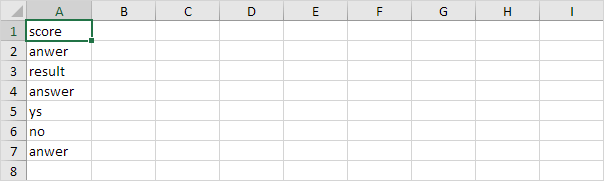
注意:単に単一のセルを選択し、ワークシート全体をスペルチェックします。あなたが複数のセルを選択した場合、Excelが細胞のみのためのスペルをチェックします。
レビュー]タブで、校正グループで、スペル(またはF7キーを押し)をクリックします。
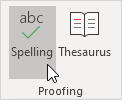
提案を選択し、セルA2でスペルミスを修正するための変更]をクリックします。
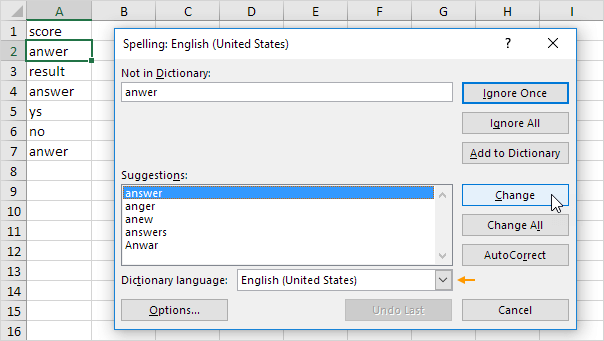
注:辞書の言語を変更するには、ドロップダウンリストを使用します。
このスペルミスのすべてのインスタンス(セルA2とセルA7)を修正するための変更すべてをクリックします。4.。
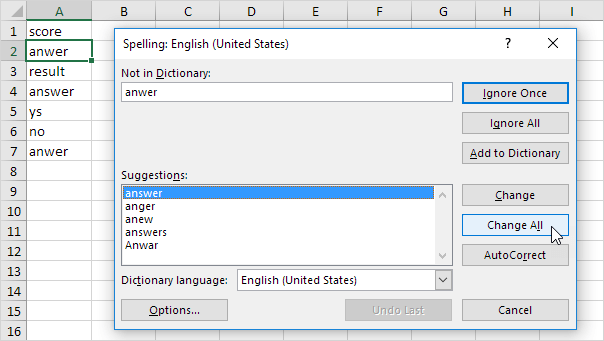
5.セルA2でスペルミスを無視したら、無視します。このスペルミスのすべてのインスタンスを無視するすべて無視]をクリックします。
6.ユーザー辞書にこの単語を追加するために、辞書に追加]をクリックします。
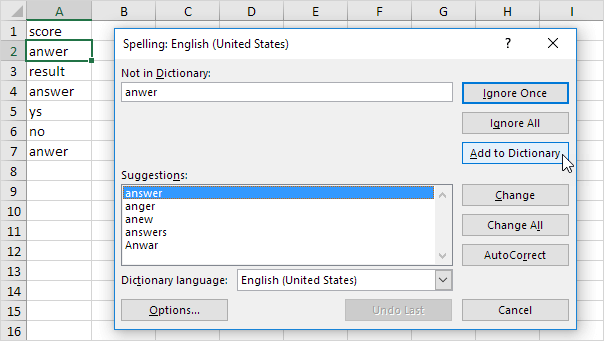
7.、このリストを編集]をクリックしオプションを(上の画像を参照)、ユーザー辞書を(下の画像を参照)をクリックします。
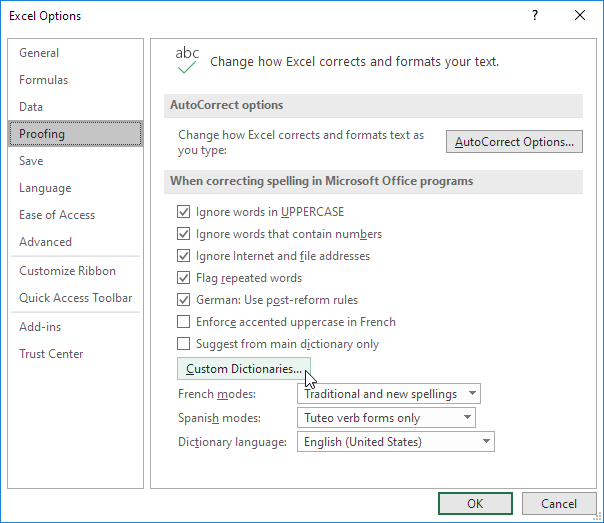
注:直接、ユーザー辞書]ダイアログボックスを開き、ファイル、オプション、校正]をクリックし、[ユーザー辞書]をクリックします。
オートコレクトのリストにこの単語を追加するには、オートコレクトをクリック8.(あなたがanwerを入力するたびに、Excelが答えでそれを置き換えます)。
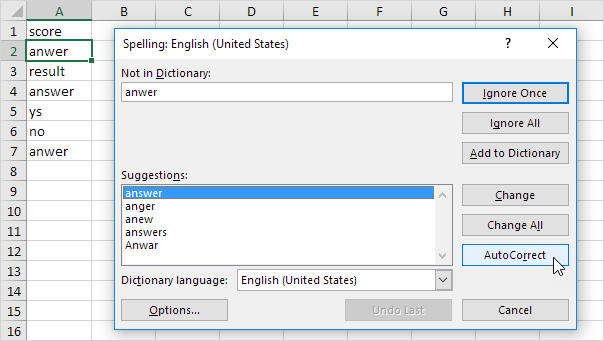
9.、このリストを編集するオプションをクリックし、オートコレクトのオプション]をクリックします。
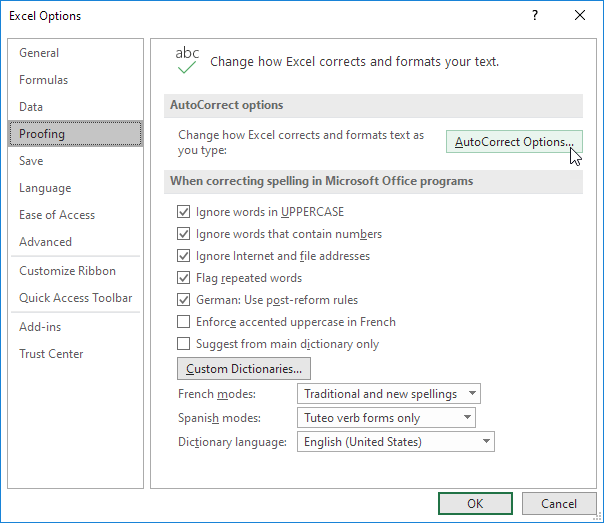
注:また、あなたのオートコレクトリストに略語を追加することができます。あなたがee.comを入力した場合、Excelはwww.excel-easy.comに置き換えることができます。
10.、数式バーにチェック単語のスペルの単語、F7キーを押しを選択します。

11.ブック全体をスペルチェックするには、複数のシート、F7キーを押しを選択するために、CTRL押したままにします。

12.デフォルトでは、Excelは、大文字の単語を無視する数字を含む単語を無視し、インターネットおよびファイルのアドレスと繰り返しフラグの言葉を無視します。
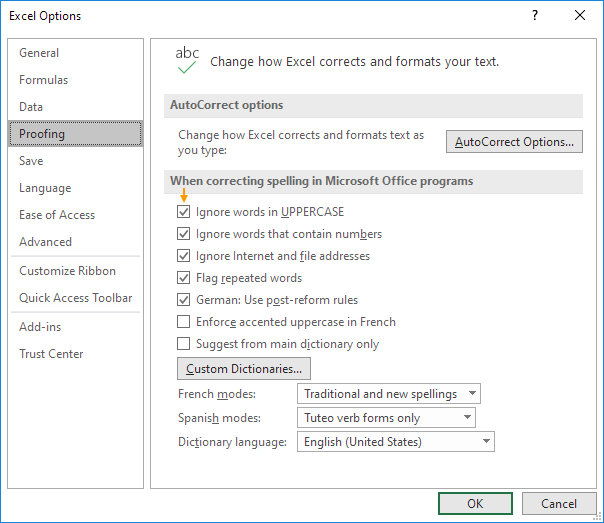
注:、校正をファイル、[オプション]をクリックし、これらのスペルチェックのオプションを変更します。